Jak używać stylów ggplot na wykresach matplotlib
Jednym z najpopularniejszych pakietów do wizualizacji danych w języku programowania R jest ggplot2 .
Aby zastosować styl ggplot2 do wykresu utworzonego w Matplotlib, możesz użyć następującej składni:
import matplotlib. pyplot as plt
plt. style . use (' ggplot ')
Poniższy przykład pokazuje, jak zastosować tę składnię w praktyce.
Przykład: użycie stylów ggplot na wykresach Matplotlib
Załóżmy, że mamy tablicę NumPy zawierającą 1000 wartości:
import numpy as np
#make this example reproducible.
n.p. random . seed ( 1 )
#create numpy array with 1000 values that follows normal dist with mean=10 and sd=2
data = np. random . normal (size= 1000 , loc= 10 , scale= 2 )
#view first five values
data[: 5 ]
array([13.24869073, 8.77648717, 8.9436565, 7.85406276, 11.73081526])
Możemy użyć poniższego kodu, aby utworzyć histogram w Matplotlib, aby zwizualizować rozkład wartości w tablicy NumPy:
import matplotlib. pyplot as plt
#create histogram
plt. hist (data, color=' lightgreen ', ec=' black ', bins= 15 )

Aby zastosować do tego histogramu styl ggplot2, możemy użyć plt.syle.use(’ggplot’) w następujący sposób:
import matplotlib. pyplot as plt
#specify ggplot2 style
plt. style . use (' ggplot ')
#create histogram with ggplot2 style
plt. hist (data, color=' lightgreen ', ec=' black ', bins= 15 )
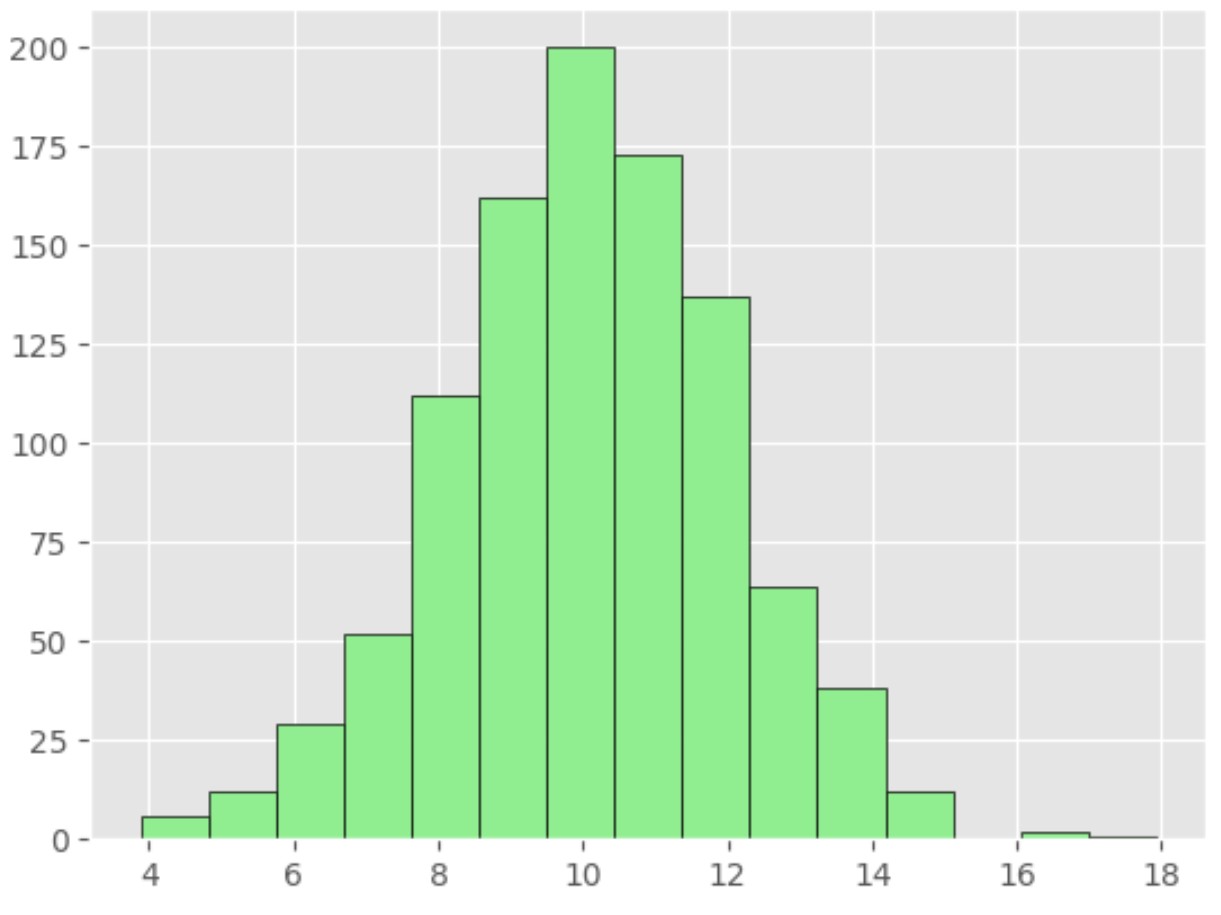
Histogram ma teraz styl wykresu utworzonego w ggplot2.
Mianowicie ten styl dodaje jasnoszare tło z białymi liniami siatki i używa nieco większych etykiet znaczników osi.
Zauważ, że zastosowaliśmy styl ggplot2 do histogramu, ale instrukcji plt.style.use(’ggplot’) można użyć do zastosowania stylu ggplot2 do dowolnego wykresu w Matplotlib.
Uwaga : Inne arkusze stylów dostępne do wykorzystania w wykresach Matplotlib można znaleźć tutaj .
Dodatkowe zasoby
Poniższe samouczki wyjaśniają, jak tworzyć inne popularne wykresy w Pythonie:
Jak tworzyć skumulowane wykresy słupkowe w Matplotlib
Jak utworzyć histogram częstotliwości względnej w Matplotlib
Jak stworzyć poziomy barplot w Seaborn